
2021-07-08 17:35:02 编辑:匿名
随着Windows11系统的更新安装,很多用户都被任务栏的位置调整问题给难住了,完全不知道该如何将任务栏进行置顶显示,所以小编下面的文章中就特意为大家介绍了任务栏的设置方法,一定不要错过哦!

1.按住键盘的Win+R键,打开运行框页面
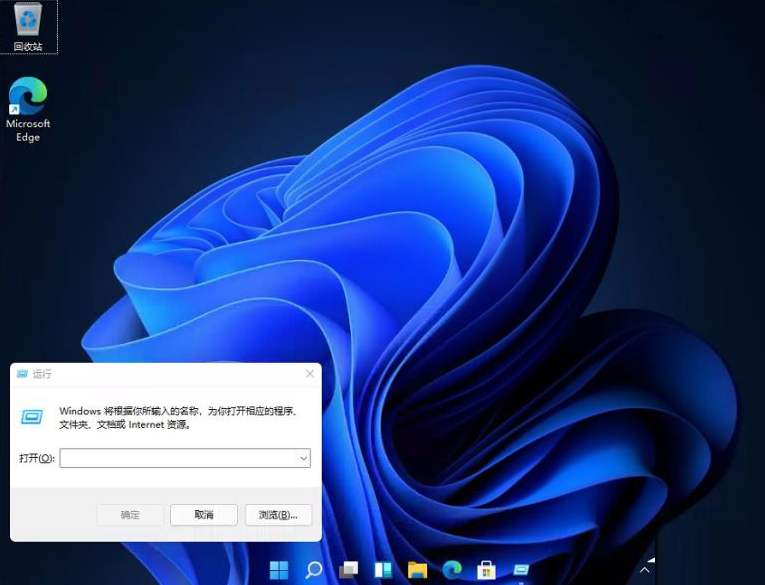
2.在打开选项中输入regedit,点击确定打开注册表
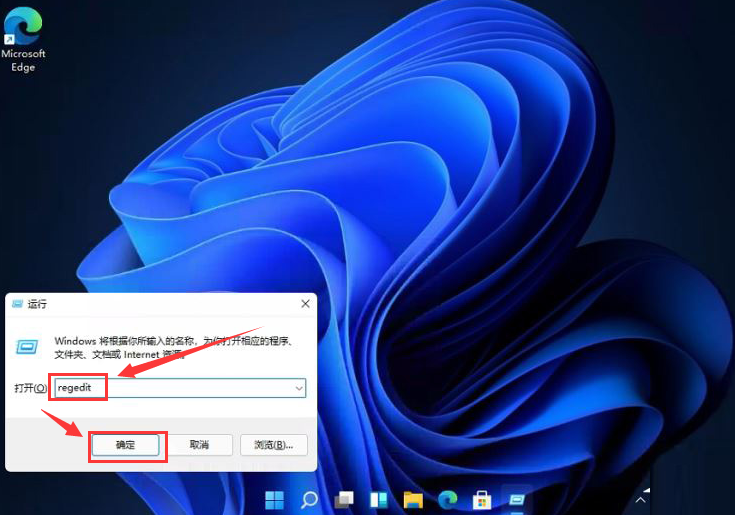
3.在注册表编辑器页面中找到StuckRects3文件
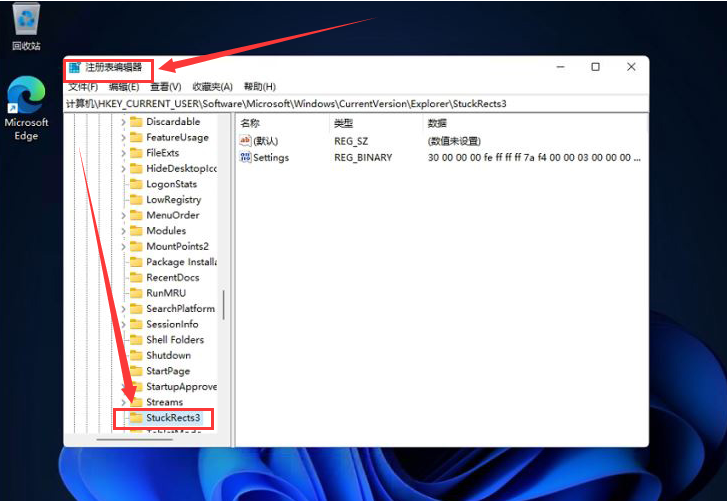
4.鼠标右键点击Settings文件选择修改按钮
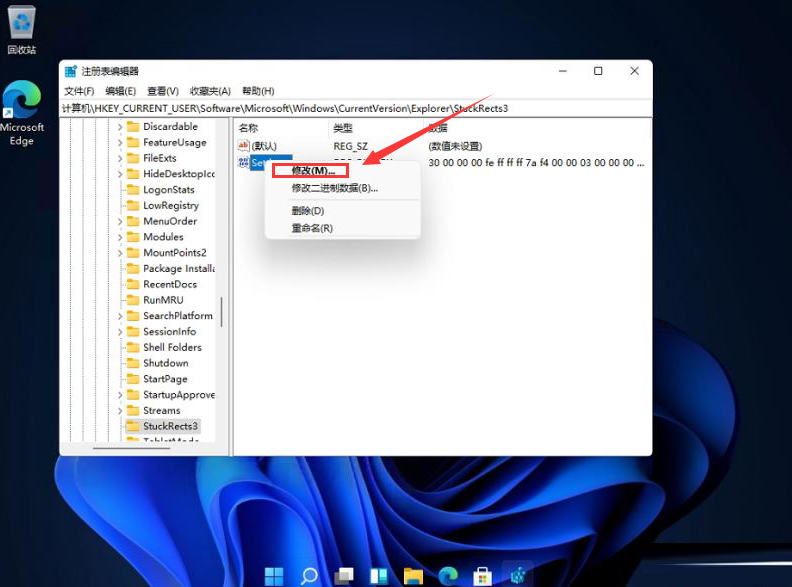
5.在下图FE位置处修改数值即可调整任务栏的位置
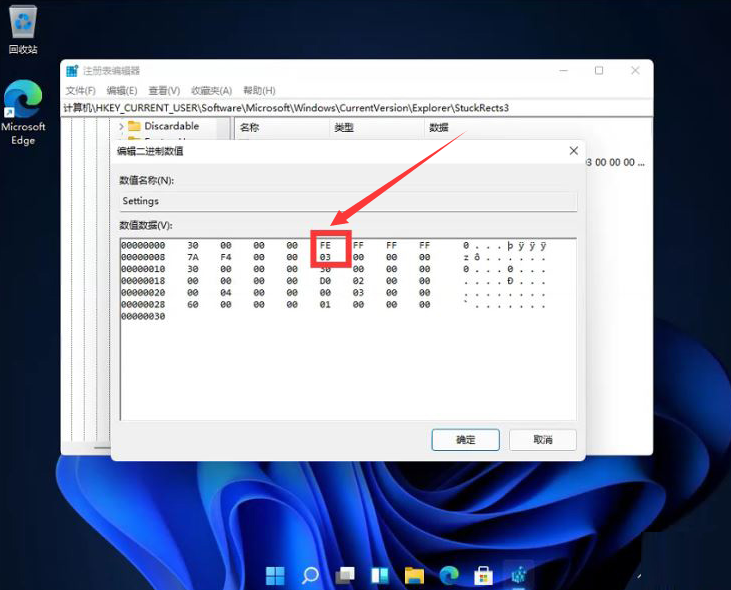
既然你都看到了这里,说明你跟IE浏览器中文网站缘分很深,没什么事的话就常来看看吧。

所谓术业有专攻,同一件工具在不同的人手里所能发挥的效用是会有很大的差异的,检验一款电脑软件是否实用的标准就是它能否解决你的问题、你用着是否顺手,快来看看小编带来的专题中有哪一款能够同时满足这两个条件吧。